Το μικρόφωνο Discord δεν λειτουργεί
Φυσικά, είναι σύνηθες φαινόμενο κάθε προϊόν να σπάει. Το μικρόφωνο δεν αποτελεί εξαίρεση. Το γεγονός όμως ότι έχει παρουσιαστεί πρόβλημα δεν σημαίνει θάνατο. Φυσικά, υπάρχουν τρόποι που θα σας βοηθήσουν να ρυθμίσετε ξανά τη συσκευή σας. Επομένως, σε αυτό το άρθρο θα αναλύσουμε τις κύριες αιτίες των ελαττωμάτων και θα εξετάσουμε επίσης τις επιλογές με τις οποίες μπορείτε να διαμορφώσετε τον εξοπλισμό.

Το περιεχόμενο του άρθρου
Γιατί δεν λειτουργεί το μικρόφωνο στο Discord;
Υπάρχουν πολλές αποχρώσεις σε αυτό το ζήτημα. Έτσι, σε μια συγκεκριμένη κατάσταση μπορεί να υπάρχουν διαφορετικές πηγές εμφάνισης σφάλματος. Αντίστοιχα, για να κατανοήσουμε με μεγαλύτερη ακρίβεια την όλη ουσία, συνιστάται να εξετάζουμε κάθε περίπτωση ξεχωριστά.
Το Discord δεν μπορεί να δει το μικρόφωνο
Φυσικά, οι ίδιοι οι λόγοι εξαρτώνται άμεσα από τα επιμέρους χαρακτηριστικά που λαμβάνονται υπόψη από το σύστημα, ωστόσο, η πιο συνηθισμένη είναι η πλήρης απενεργοποίηση του μικροφώνου. Θα πρέπει λοιπόν να ακολουθηθεί η εξής διαδικασία:
- Αρχικά, πρέπει να ελέγξετε ξανά τη σύνδεση εξωτερικού εξοπλισμού απευθείας στη μονάδα συστήματος του προσωπικού σας υπολογιστή.
- Στη συνέχεια, μπορείτε να ελέγξετε προσεκτικά τις ρυθμίσεις του συστήματος ήχου.Επειδή σε αυτό το στάδιο μπορεί να ανακαλυφθεί ότι η συσκευή είναι μόνο εντελώς απενεργοποιημένη.
- Επομένως, δεν βλάπτει να βεβαιωθείτε ότι η κάρτα ήχου και τα προγράμματα οδήγησης λειτουργούν. Εάν έχετε εγκαταστήσει μια παλιά έκδοση, συνιστάται ανεπιφύλακτα να την ενημερώσετε. Ωστόσο, για να διευκρινίσετε τις πληροφορίες, πρέπει να μεταβείτε στη διαχείριση συσκευών, η οποία βρίσκεται απευθείας στον προσωπικό σας υπολογιστή. Στη συνέχεια, πρέπει να βρείτε το εικονίδιο του μικροφώνου και να κάνετε κλικ σε αυτό μία φορά. Εδώ μπορείτε να βρείτε όλο το πιθανό υλικό για τον οδηγό. Εάν εξακολουθείτε να χρειάζεται να κάνετε ενημέρωση, τότε θα πρέπει να κάνετε λήψη του προγράμματος οδήγησης από το Διαδίκτυο ή, εάν είναι δυνατόν, να πραγματοποιήσετε αυτόματη ενημέρωση.
ΑΝΑΦΟΡΑ. Επίσης, μην ξεχνάτε ότι η εφαρμογή μπορεί να είναι ξεπερασμένη. Στην πραγματικότητα, πρέπει να ενημερώνεται περιοδικά στο μέλλον.
Επομένως, δεν υπάρχει τίποτα περίπλοκο εδώ, είναι απλώς σημαντικό να βεβαιωθείτε ότι κάθε μηχανισμός λειτουργεί πλήρως. Δεδομένου ότι πιο συχνά προκύπτουν προβλήματα λόγω του γεγονότος ότι ένα από τα στοιχεία δεν εκτελεί αξιόπιστα τις λειτουργίες του.
Το μικρόφωνο λειτουργεί, αλλά δεν μπορείς να το ακούσεις σε ασυμφωνία
Και αυτό το πρόβλημα, φυσικά, σχετίζεται με τις εσωτερικές ρυθμίσεις του messenger. Δηλαδή η διόρθωση της κατάστασης θα γίνει διαφορετικά. Δηλαδή, τα σημεία που περιγράφονται παρακάτω πρέπει να συμπληρωθούν:
- Το πρώτο πράγμα που πρέπει να κάνετε είναι να εκκινήσετε την εφαρμογή. Μετά από αυτό, πρέπει να μεταβείτε στην ενότητα που περιέχει τις ρυθμίσεις χρήστη.
- Και τότε όλα είναι απλά: κάντε κλικ στην καρτέλα που ονομάζεται "φωνή και βίντεο". Θα είναι διαθέσιμη μια λίστα με τα ονόματα των συσκευών. Θα χρειαστεί να επισημάνετε αυτό που είναι δικό σας - το μικρόφωνο που έχετε συνδέσει προηγουμένως.
- Στη συνέχεια, θα πρέπει να εργαστείτε με το ρυθμιστικό.Εάν είναι μεταξύ 10 τοις εκατό και 15 τοις εκατό, είναι δυνατό να αυξηθεί το ποσοστό σε 50 ή 60.
- Στη λειτουργία εισαγωγής, συνιστάται να ρυθμίσετε την "ενεργοποίηση αφής" και να καθορίσετε τις πιο ελάχιστες παραμέτρους. Εν κατακλείδι, μπορείτε ακόμα να πειραματιστείτε με τις ρυθμίσεις και να βρείτε την ιδανική λύση για τον εαυτό σας, στην οποία ο ήχος θα ακούγεται ακόμα και σε μια δωρεάν εφαρμογή επικοινωνίας. Αλλά και πάλι: θα πρέπει πρώτα να βεβαιωθείτε ότι το ίδιο το μικρόφωνο λειτουργεί.
Εάν κανένα από τα παραπάνω δεν βοήθησε, τότε αναμφίβολα θα πρέπει να επικοινωνήσετε με ένα κέντρο σέρβις, όπου θα σας βοηθήσουν να μάθετε την πηγή του προβλήματος και να μάθετε πώς να το διορθώσετε.
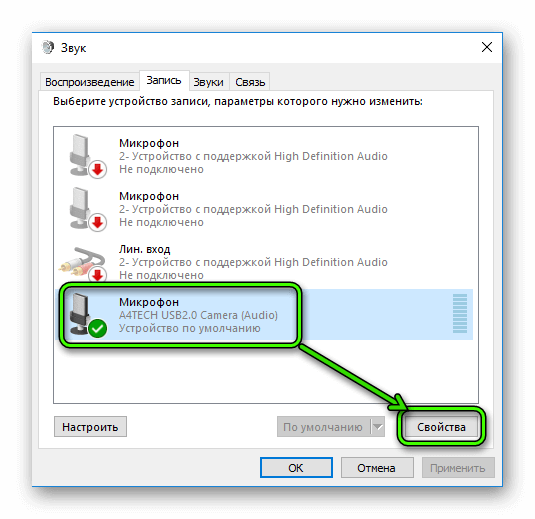
Πώς να ρυθμίσετε το μικρόφωνο σε διαφωνία
Αφού επιλυθούν τα προβλήματα και ο εξοπλισμός είναι έτοιμος να εκτελέσει τη δουλειά του στο μέγιστο, μπορείτε να προχωρήσετε στις ρυθμίσεις, οι οποίες εξαρτώνται επίσης από την κύρια συσκευή: θα είναι ένας προσωπικός υπολογιστής ή ένας φορητός υπολογιστής.
Διαφωνήστε πώς να ενεργοποιήσετε το μικρόφωνο
Έτσι, για να ενεργοποιήσετε το προϊόν και να επιτύχετε το αποτέλεσμα, θα πρέπει να εκτελέσετε τον παρακάτω παρουσιαζόμενο αλγόριθμο ενεργειών, ο οποίος περιλαμβάνει τη ρύθμιση του προγράμματος:
- Πρώτα πρέπει να εκκινήσετε την εφαρμογή. Στη γραμμή όπου βρίσκεται το όνομα χρήστη, υπάρχει ένα εικονίδιο που πρέπει να κάνετε κλικ μία φορά.
- Στη συνέχεια, θα εμφανιστεί το παράθυρο ρυθμίσεων, στο οποίο θα πρέπει να επιλέξετε την ενότητα "φωνή και βίντεο". Θα σας δοθούν δύο επιλογές: «ένταση μικροφώνου» και «ένταση ήχου». Το πρώτο αντιστοιχεί στη συσκευή εισόδου. Όσο για το δεύτερο, είναι η επιρροή του στην αναπαραγωγή φωνητικών μηνυμάτων που στέλνει ο συνομιλητής.
- Έτσι, χρησιμοποιώντας το ρυθμιστικό, μπορείτε να μετακινήσετε τις παραμέτρους ήχου προς οποιαδήποτε κατεύθυνση: να τον κάνετε πιο αθόρυβο και πιο δυνατό.
- Τώρα πρέπει να στραφείτε στην ενότητα συσκευές εισόδου. Είναι αυτός που εμφανίζει το μικρόφωνο. Κατά συνέπεια, παρέχεται επίσης αυτόματη αναζήτηση για όλες τις πιθανές επιλογές. Με τη βοήθειά του, ο ιδιοκτήτης μπορεί να επιλέξει το πιο προτιμότερο και να αλληλεπιδράσει περαιτέρω μαζί του. Μην ξεχνάτε το "συμπέρασμα". Αυτή η κατηγορία περιλαμβάνει όχι μόνο ηχεία, αλλά και ακουστικά, αντίστοιχα.
- Η λειτουργία push to talk είναι υπεύθυνη για την καθυστέρηση της ενεργοποίησης των πλήκτρων συντόμευσης. Ρυθμίζοντας το ρυθμιστικό στο μέγιστο, η φωνή σας θα ακουστεί μόνο μετά από δύο δευτερόλεπτα από το πάτημα του κουμπιού.
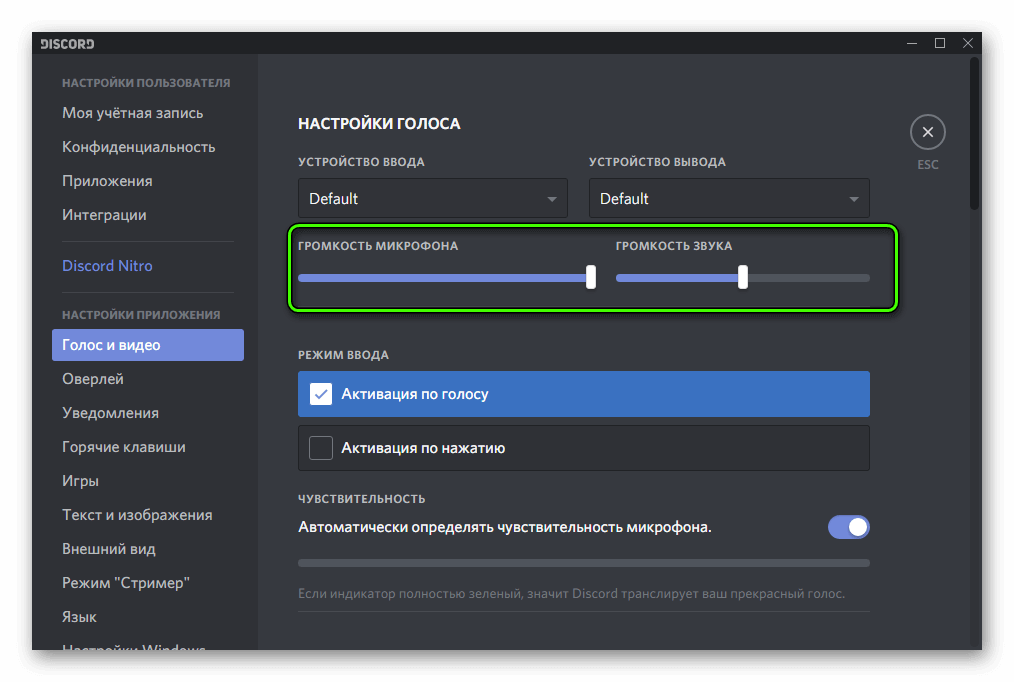
Πώς να ενεργοποιήσετε το μικρόφωνο στο Discord σε φορητό υπολογιστή
Αυτή η οδηγία θα είναι χρήσιμη για χρήστες Windows 7. Λοιπόν, κατευθείαν στην εκτέλεση:
- Στην κάτω δεξιά γωνία θα πρέπει να βρείτε ένα ειδικό εικονίδιο ηχείου και να κάνετε κλικ σε αυτό μία φορά με το δεξί κουμπί του ποντικιού.
- Μετά από αυτό θα μπορείτε να χρησιμοποιήσετε ένα παράθυρο που ονομάζεται "ήχος". Επιπλέον, μπορείτε να εντοπίσετε μια εικόνα μικροφώνου. Εάν δεν είναι ενεργό, τότε θα πρέπει να κάνετε δεξί κλικ στο παράθυρο "ενεργοποίηση".
Στην πραγματικότητα, αυτό είναι ολόκληρο το σχέδιο, μετά το οποίο θα πρέπει να λειτουργήσει ο εξοπλισμός.
Εάν η συσκευή εξακολουθεί να μην λειτουργεί, συνιστάται να μεταβείτε απευθείας στις ρυθμίσεις της εφαρμογής και αυτό γίνεται μέσω του λογαριασμού χρήστη. Κατά συνέπεια, όλες οι μηχανορραφίες είναι πανομοιότυπες με αυτές που εκτελούνται σε έναν προσωπικό υπολογιστή: το τμήμα ήχου, μετά το οποίο ενεργοποιείται ο εξοπλισμός εξόδου. Αξίζει να καταλάβετε ότι σε μια κατάσταση όπου δεν βοηθούν καμία μέθοδος, θα πρέπει να στραφείτε στη γραμμή εργασιών. Και μέσω αυτού μπορείτε να εξουσιοδοτήσετε τη λειτουργικότητα.

Πώς να επιτρέψετε την πρόσβαση στο μικρόφωνο στο Discord
Αυτό είναι ακόμη πιο γρήγορο από την ίδια τη σύνδεση. Το μόνο που χρειάζεσαι είναι:
- Μεταβείτε στις «Ρυθμίσεις συστήματος» και μετά μεταβείτε στο «απόρρητο». Στη συνέχεια, η γραμμή "μικρόφωνο και κάμερα" θα είναι διαθέσιμη σε εσάς, κάντε κλικ σε αυτήν.
- Επομένως, στο παράθυρο που προκύπτει θα χρειαστεί να βρείτε δύο διακόπτες. Βρίσκονται στην ενότητα "Να επιτρέπεται στις εφαρμογές να χρησιμοποιούν το μικρόφωνο και την κάμερά σας". Όπως ίσως μαντέψατε, εν κατακλείδι, αξίζει να σημειωθεί η θετική απάντηση στο σημάδι. Μετά από αυτό, είναι σημαντικό να μην ξεχάσετε την αποθήκευση των αλλαγμένων παραμέτρων. Μόλις αλλάξουν, μπορείτε να ξεκινήσετε με ασφάλεια τον έλεγχο των ενημερωμένων δεικτών και να βεβαιωθείτε ότι οι χειρισμοί εκτελέστηκαν σωστά. Επομένως, δεν υπάρχει πολυπλοκότητα στη διαδικασία, οπότε ο καθένας μπορεί να το κάνει.
Πώς να ρυθμίσετε ένα μικρόφωνο Discord για να μπορείτε να το ακούτε
Φυσικά, μπορείτε να προσαρμόσετε την εφαρμογή ατελείωτα, αλλά δεν θα έχει νόημα εάν ο συνομιλητής δεν σας ακούσει. Επομένως, για να εξασφαλίσετε εγγυημένη λειτουργικότητα, θα πρέπει να χρησιμοποιήσετε το σχέδιο:
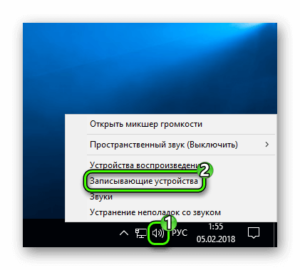 Πρώτα, φυσικά, ελέγχουμε τις ρυθμίσεις του προγράμματος. Πρέπει να μεταβείτε στην επιλογή "φωνή" και, στη συνέχεια, βεβαιωθείτε ότι είστε συνδεδεμένοι.
Πρώτα, φυσικά, ελέγχουμε τις ρυθμίσεις του προγράμματος. Πρέπει να μεταβείτε στην επιλογή "φωνή" και, στη συνέχεια, βεβαιωθείτε ότι είστε συνδεδεμένοι.- Βεβαιωθείτε ότι δεν υπάρχει σημάδι επιλογής πάνω από τη γραμμή "ενεργοποίηση φωνής".
- Στη συνέχεια, πρέπει να ανοίξετε τις σύνθετες ρυθμίσεις. Και στη συνέχεια απενεργοποιήστε την καρτέλα που ονομάζεται "φωνητικός έλεγχος".
- Εάν η φωνή σας διακόπτεται κατά τη διάρκεια μιας συνομιλίας, τότε θα πρέπει να δώσετε προσοχή στην ευαισθησία του μικροφώνου. Για το σκοπό αυτό, συνήθως ορίζεται η βέλτιστη τιμή. Σε άλλη περίπτωση, μπορείτε να αφαιρέσετε εντελώς το σημάδι ελέγχου πάνω από τον αυτόματο εντοπισμό.
ΠΡΟΣΟΧΗ. Εάν εξακολουθείτε να μην μπορείτε να ρυθμίσετε αποτελεσματικά το discord, ίσως χρειαστεί να εγκαταστήσετε μια ενημερωμένη έκδοση. Ή δοκιμάστε να συνδεθείτε με έναν λογαριασμό διαχειριστή.Επιπλέον, θα πρέπει να βεβαιωθείτε ότι το μικρόφωνο λειτουργεί καθόλου. Αυτό μπορεί να γίνει εύκολα χρησιμοποιώντας άλλα διάφορα προγράμματα ή μέσω των ρυθμίσεων του λειτουργικού σας συστήματος.





